Kuidas ma Macis salvestatud paroole leida? Vaadake seda lihtsat õpetust oma paroolide tõhusaks haldamiseks Macis.
See on äärmiselt tüütu, kui olete sisselogimislehel ja proovite oma kasutajanime või parooli meelde jätta, kuid kahjuks see ebaõnnestus. Mis veelgi hullem, teie veebibrauser ei täida teie eest salvestatud parooli automaatselt.
Olgu see teie WiFi-võrgu, rakenduste või võrgukontode jaoks, teie Mac jälgib kõiki teie paroole. Kas olete kunagi mõelnud, kus kõik teie paroolid teie MacBookis on salvestatud? Pole põhjust muretseda, pärast selle juhendi lugemist saate kontseptsiooni kohta kõike teada. Siit leiate ka paar kasulikku näpunäidet, mida saate proovida, et kaitsta kõiki oma Maci salvestatud paroole.
Kus on Macis kõik paroolid salvestatud?
Mac kasutab spetsiaalset programmi nimega Keychain Access, mis salvestab turvaliselt igat tüüpi paroolid koos võtmete ja digitaalallkirjadega, mis on vajalikud krüptimiseks ja dokumentide kinnitamiseks. Programm täidab teie andmed automaatselt, kui proovite sisse logida.
Võtmehoidja juurdepääsu leiate hõlpsalt oma Macist. Kõik, mida pead tegema, on lihtsalt suunduda rakenduste juurde, seejärel utiliidideni ja otsida vastavat rakendust (Keychain Access).
Üksikasjalik õpetus, kuidas Macis paroole leida
Nüüd vaadake allolevat teavet, et saada teavet erinevate võimaluste kohta, kuidas pääseda juurde Macis kõikidele salvestatud paroolidele.
Kasutage Maci paroolide leidmiseks süsteemi eelistusi
MacOS Monterey kohaselt näete oma salvestatud paroole süsteemieelistustes. Allpool on kirjeldatud, kuidas Macis salvestatud paroole järgmisel viisil vaadata.
Samm 1: Käivitage Süsteemi eelistus, siis vali Paroolid saadaolevate valikute hulgast.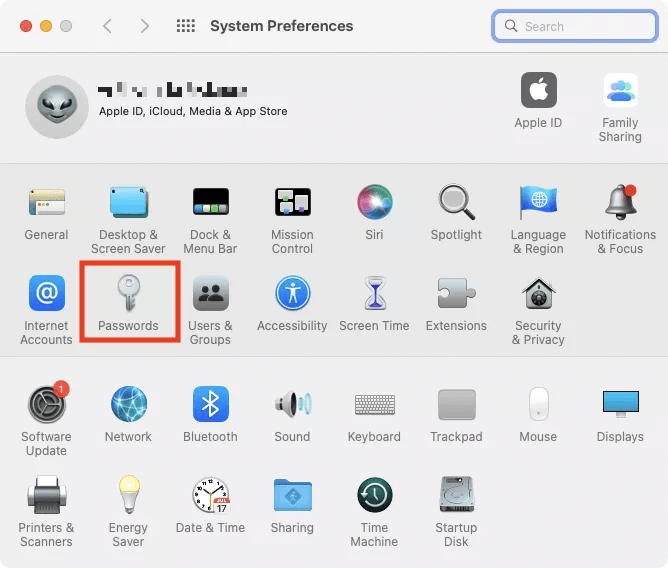
2. samm: Sisestage siia oma administraatori parool.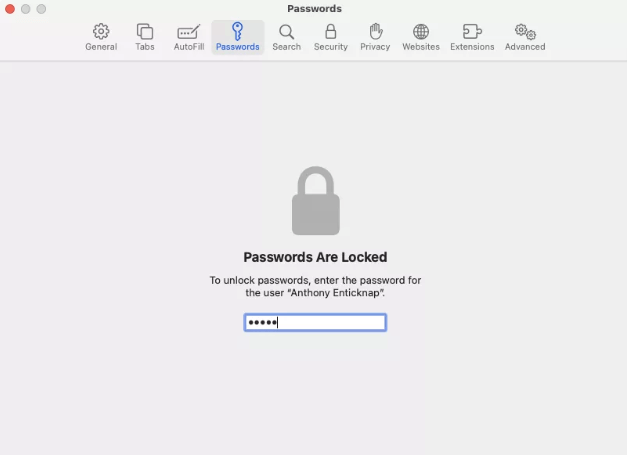
3. samm: Nüüd saate oma MacBookis vaadata salvestatud paroole. Parooli nägemiseks valige vasakpoolsest navigeerimispaanist konkreetne konto ja minge jaotisse Parool.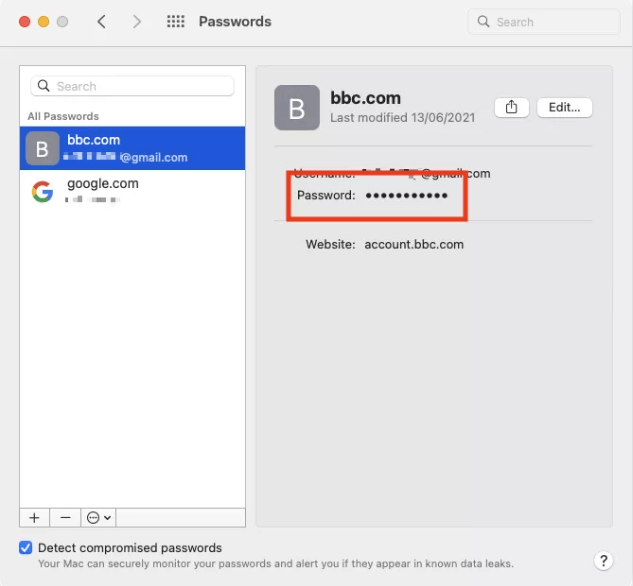
4. samm: Kui soovite parooli muuta, klõpsake nuppu Muuda… valik.
5. samm: Nüüd saate redigeerida vajalikke sisselogimismandaate. Pange tähele, et see ei muuda teie selle veebisaidi parooli. Selleks peate klõpsama nuppu Muutke veebisaidil parooli.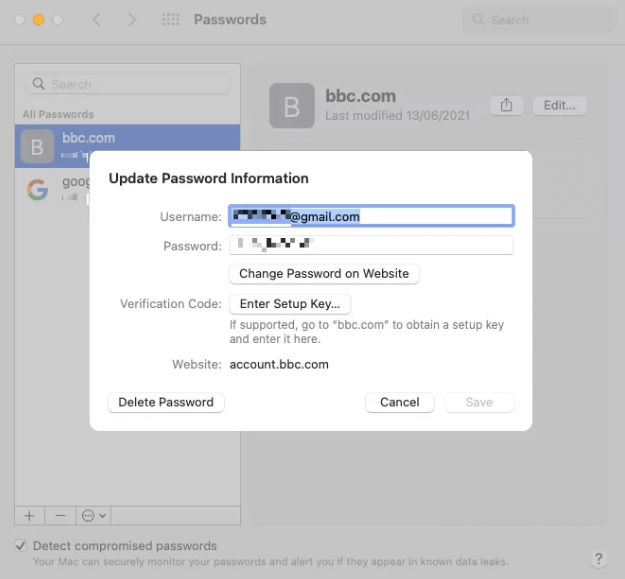
Loe ka: MacBook ei käivitu taasterežiimi
Leidke Safaris Maci paroolid
Maci kasutajad saavad oma salvestatud paroolidele juurdepääsu ka Safari kaudu. Lisaks saate neid täpselt hallata ja redigeerida ka süsteemieelistuste kaudu. Salvestatud paroolide leidmiseks Macis järgige allolevaid toiminguid.
Samm 1: Käivitage oma Macis Safari ja seejärel valige menüüribalt Safari.
2. samm: Järgmisena valige Eelistused… jätkama.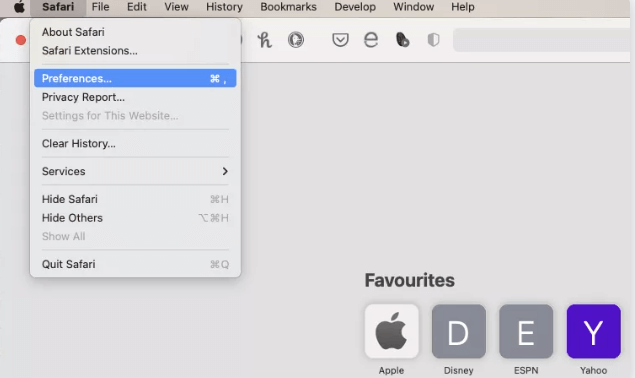
3. samm: Lülituge vahekaardile Paroolid.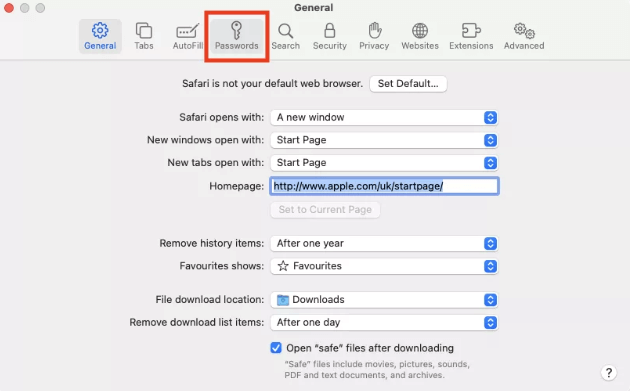
4. samm: Sisestage oma administraatori parool.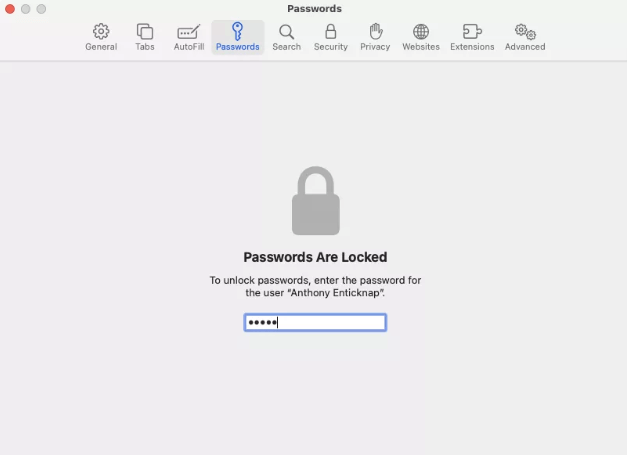
5. samm: Nüüd saate oma salvestatud kasutajanimesid ja paroole hõlpsalt vaadata ja muuta.
Otsige Macis paroolid võtmehoidja juurdepääsu abil
Kas kasutate MacOS-i versiooni enne Montereyd? Kui jah, siis te ei leia süsteemieelistustes jaotist Paroolid, mis tähendab, et te ei saa Maci süsteemieelistustes paroole vaadata. Selle asemel, et paroole süsteemieelistustes hallata, saate seda teha utiliitides saadaoleva võtmehoidja juurdepääsu rakenduse kaudu. Allpool on loetletud lihtsad sammud, mida peate järgima.
Samm 1: Avage Rakendused ja seejärel Utiliidid, et käivitada rakendus Keychain Access.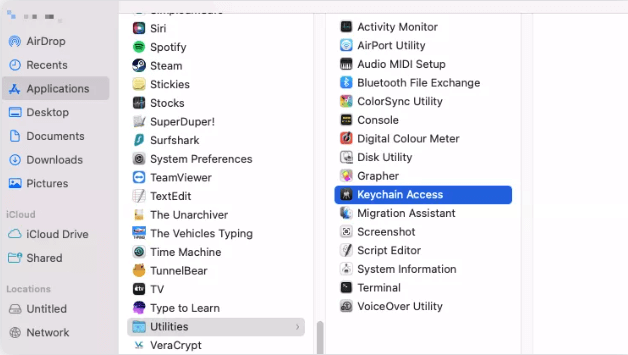
2. samm: Vasakpoolsel paanil näete arvukalt iCloudi sisaldavaid võtmehoidjaid, millele pääsete juurde.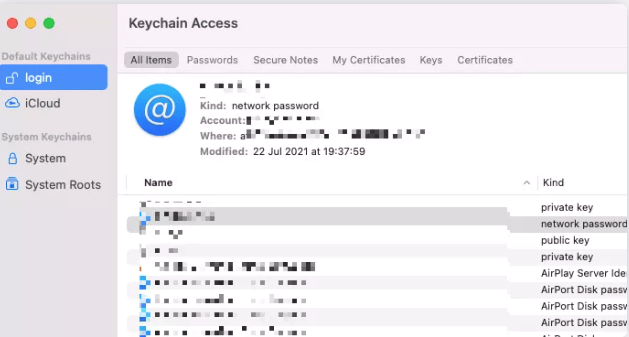
3. samm: Salvestatud paroolide nägemiseks leidke loendist soovitud parool ja klõpsake sellel topelt. Pärast seda klõpsake nuppu Näita salasõna.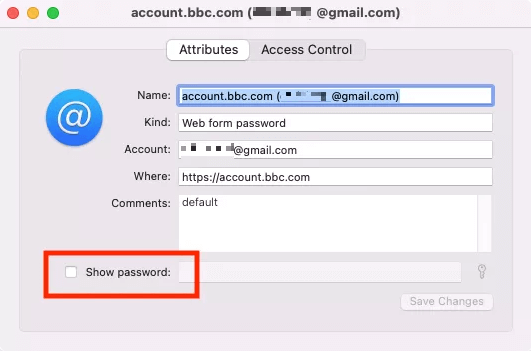
4. samm: Siin kirjutage oma administraatori parool ja klõpsake nuppu OK.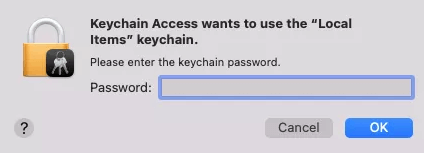
5. samm: Nüüd saate oma parooli muuta või muuta. Kui olete lõpetanud, klõpsake protsessi lõpuleviimiseks nuppu Salvesta muudatused.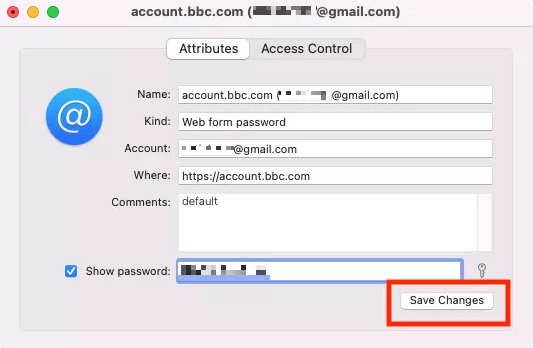
Loe ka: Kuidas macOS-is rakendusi täielikult desinstallida
Kuidas näha salvestatud paroole rakenduses Google Chrome for Mac?
Kui kasutate mõnda muud veebibrauserit (nt Google Chrome), kasutage MacBookis paroolide leidmiseks neid samme.
Samm 1: Google Chrome'is klõpsake Chrome'i ja seejärel valige Süsteemi eelistused… menüüribalt.
2. samm: Valige vasakult Automaatne täitmine valik.
3. samm: Järgmisena klõpsake nuppu Paroolid.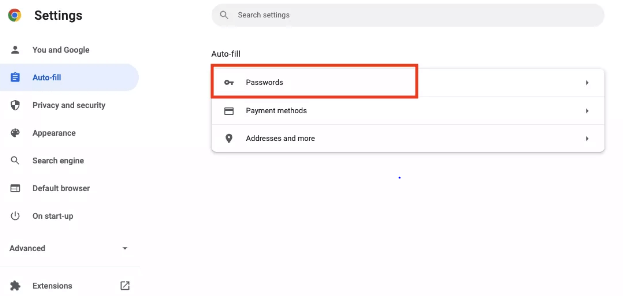
4. samm: Siit saavad kasutajad hõlpsalt näha ja muuta kõiki Chrome'i salvestatud sisselogimismandaate.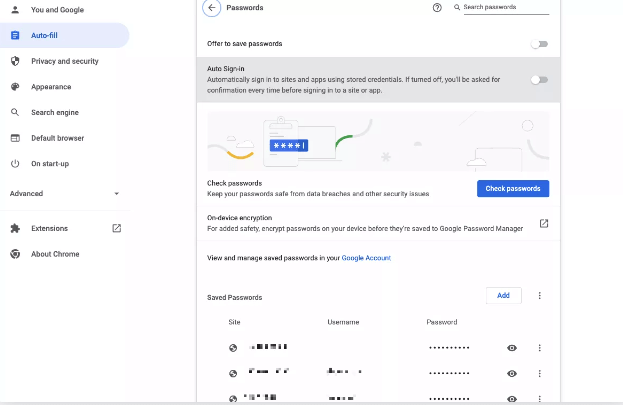
5. samm: Parooli nägemiseks klõpsake silma sümbolil. Samuti peate sisestama oma Maci administraatori parooli.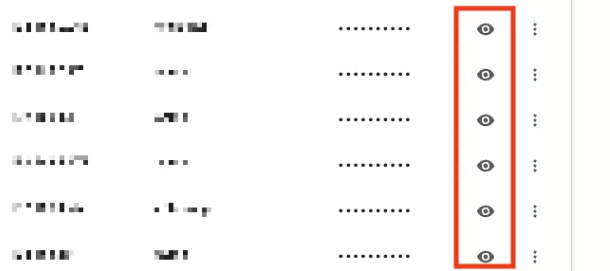
6. samm: Kui soovite parooli muuta, klõpsake lihtsalt kolmel punktil ja valige valikuna Redigeeri parooli.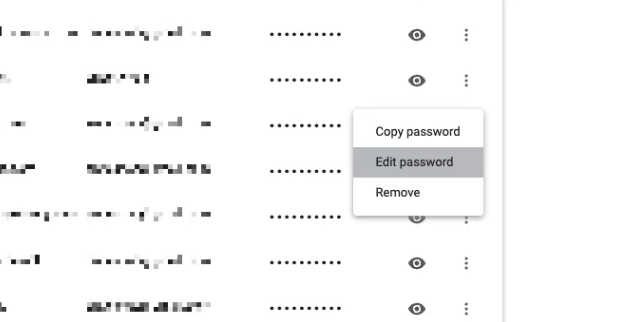
7. samm: Kui küsitakse, tippige oma administraatori parool ja klõpsake muudatuste rakendamiseks nuppu Salvesta.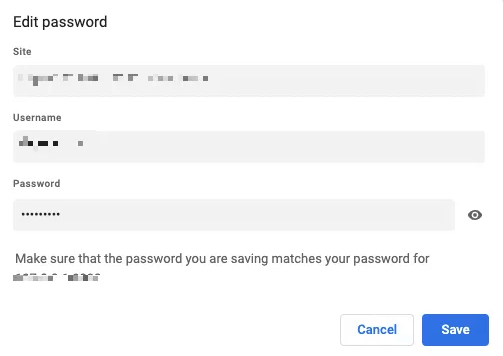
Kuidas Macis paroole kaitsta?
Kas olete oma salvestatud paroolide ja Maci üldise turvalisuse pärast väga mures? Kui jah, siis peaksite hoolitsema järgmiste aspektide eest:
- Selleks, et Safari veebibrauser ei sisestaks automaatselt võrgus teie salvestatud sisselogimisandmeid, nagu parool ja kasutajanimi, peaksite automaatse täitmise funktsiooni keelama. Kõik, mida pead tegema, on – käivitage Safari brauser, minge jaotisse Süsteemieelistused ja klõpsake valikul Paroolid, seejärel tühjendage märkeruut Automaatne täitmine kasutajanimed ja paroolid.
- Looge 10 või enamast tähemärgist koosnev parool, mis sisaldab ka märgi tüüpi.
- Peaksite kasutama väike- ja suurtähtede, numbrite, kirjavahemärkide ja muu kombinatsiooni.
- Eelistage kasutada mitmefaktorilist autentimist.
Loe ka: Kuidas lähtestada Apple ID parool
Boonusnõuanne: kasutage kolmanda osapoole paroolihaldustarkvara
Kas soovite suuremat platvormidevahelist tuge ja rohkem funktsioone? Seejärel peaksite proovima kolmanda osapoole paroolihaldureid. Järgmine on parim Maci paroolihalduri tarkvara:
- Enpass
- 1 Parool
- Dashlane
- LastPass
- Zoho Vault
- KeePassXC
- Bitwarden
Salvestatud paroolide leidmine Macis: selgitatud
Seega, kui arvate, et olete oma Macis kuskile salvestanud konto kasutajanime ja parooli, kuid te ei mäleta täpset asukohta, leiate selle ikkagi. Selles ajaveebi postituses oleme ülal andnud vajalikku teavet selle kohta, kuidas Macis salvestatud paroole leida.
Loodetavasti aitab see juhend teid parimal võimalikul viisil. Kui teil on küsimusi või paremaid ettepanekuid, andke meile allpool olevas kommentaaride jaotises teada. Lisaks, kui soovite saada uusimate tehniliste vidinate või tehniliste probleemidega seotud igapäevaseid värskendusi, tellige meie uudiskiri. Lõpuks jälgige meid Facebookis, Twitteris, Pinterestis ja Instagramis.